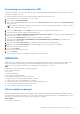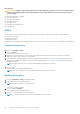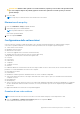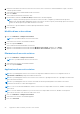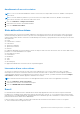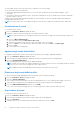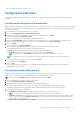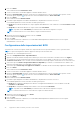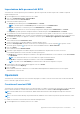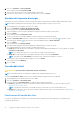Users Guide
Table Of Contents
- Dell Command | Integration Suite for System Center Versione 5.0 Guida dell'utente
- Introduzione
- Uso di Dell Command | Integration Suite per System Center
- Gestione e aggiornamento dei punti di distribuzione
- Creazione di un'immagine di avvio Dell WinPE
- Creazione di un pacchetto di driver client Dell
- Importazione di pacchetti SCE di Dell Command | Configure
- Importazione di Dell Command | Monitor
- Creazione di una sequenza di attività
- Configurazione delle azioni della sequenza di attività
- Applicazione Dell Command | Intel vPro Out of Band
- Prerequisiti del software
- Configurazione di WinRM su sistemi client
- Avvio dell'applicazione Dell Command | Intel vPro Out of Band
- Configurazione dell'account
- Individuazione Client
- Impostazioni
- Provisioning remoto
- Provisioning USB
- Indicazioni
- Configurazione del client
- Operazioni
- Generazione di report
- Coda di attività
- Risoluzione dei problemi
- Firma Authenticode
- KVM su rete senza fili
- Report di inventario dell'hardware: la velocità della memoria è segnalata come zero
- Modifica della lunghezza massima della password
- KVM Power Control per l'avvio del sistema operativo in S3
- L'azione della sequenza di attività Applica sistema operativo presenta un punto esclamativo rosso
- Riferimenti correlati

Filtri opzionali
ATTENZIONE: Utilizzare i seguenti filtri opzionali con estrema attenzione, in quanto possono incidere sulle prestazioni
della rete. Per la migliore diagnosi dei problemi, applicare un unico filtro opzionale a un client specifico per un breve
periodo di tempo.
● Nessuno: impostazione predefinita
● Intel
®
AMT: Platform
● Intel
®
AMT: ME Presence
● Intel
®
AMT: Features
● Intel
®
AMT: User
● Intel
®
AMT: FW ProgressEvents
● Intel
®
AMT: All
Policy
Dalla schermata Policy è possibile visualizzare le policy di indicazioni create in precedenza, nonché eseguire le seguenti attività:
● Creare una nuova policy
● Modificare una policy
● Eliminare una policy
La tabella può essere ordinata in base a qualsiasi campo, in ordine crescente o decrescente, facendo clic sul titolo della colonna pertinente.
Creazione di una policy
1. Fare clic su Indicazioni > Policy.
2. Fare clic su Nuovo.
Viene visualizzata la schermata Crea policy.
3. Immettere un nome per la policy. Il nome non deve essere uguale a quello di una policy esistente, può contenere solo caratteri
alfanumerici e spazi, e può contenere fino a 64 caratteri.
4. Selezionare il filtro o i filtri da includere nella policy. È necessario selezionare almeno un filtro per creare una nuova policy, ma non
più di due filtri CorePlatform (consigliati) e non più di un filtro opzionale. Vedere Filtri consigliati e opzionali per ulteriori informazioni
sull'utilizzo dei vari filtri.
N.B.: È possibile selezionare un solo filtro opzionale da includere in qualsiasi policy specifica.
5. Fare clic su OK.
La nuova policy viene visualizzata nella tabella Policy.
N.B.: Una policy è considerata "attiva" non appena viene inclusa in una o più sottoscrizioni.
Modifica di una policy
1. Fare clic su Indicazioni > Policy nel riquadro di sinistra.
2. Selezionare la policy che si desidera modificare.
N.B.: È possibile modificare solo le policy inattive.
Viene attivato il pulsante Modifica.
3. Fare clic sul pulsante Modifica.
Viene visualizzata la schermata Modifica policy.
4. Apportare le eventuali modifiche necessarie alla policy.
N.B.: Occorre selezionare almeno un filtro prima che la policy possa essere salvata.
22 Applicazione Dell Command | Intel vPro Out of Band